「3W LEDを点灯・消灯、蛍のように光らせてみよう。」では、シールド経由でmicro:bitに接続した3W LEDモジュールを「Microsoft MakeCode for micro:bit」(以下 MakeCode)で点灯・消灯させた後、蛍のように、徐々に明るくなったり暗くなったりするプログラムを作成します。
はじめに
「micro:bitとキットでマイコン制御」では、micro:bit V2(以下 micro:bit)と市販のセンサーキットの「KEYESTUDIO 37センサースターターキット micro:bit V2付」(以下 キット)を使ってマイコン制御の基本を実習します。
実習はkeyestudio.comが投稿しているwiki(KS0361(KS0365) keyestudio 37 in 1 Starter Kit for BBC micro:bit)を二次利用して行います。
ライセンス
図やソースコード(ブロック)等、すべての内容はCC BY-SA 4.0ライセンスに従います。
実習準備
実習に必要な機器とキットの部品を準備します。
機器
「micro:bitとキットでマイコン制御:micro:bitをMakeCodeで使ってみよう。」記事で書きましたmicro:bitと、MakeCodeをインストールしたWindows11搭載のパソコンを準備します。。
部品
3W LEDモジュールは、点灯時に700~750mAの電流が流れる、白色に光る高輝度LEDです。(3W:消費電力 3ワット)
インテリジェントロボットの照明用にも使われる、3W LEDモジュールを、Micro bit Sensor Shield V2(以下 シールド)にワイヤーで接続して使います。
▶️3W LEDモジュール
3W LEDモジュールには3本のピンが用意されており、「Gまたは-」ピンはシールドのグランド(GND)に、「Vまたは+」ピンはシールドの電源(VCC 3.3-5V)に、Sピンにはシールドの信号を接続します。
SピンをHighレベルまたはLowレベルに設定することで、LEDの点灯、消灯を制御することができます。

▶️ジャンパーワイヤー(メスーメス) 20cm
40本が一束になっていますので、接続する本数だけ分けて使います。

配線
配線のためのジャンパーワイヤーは、必要な本数を分けてください。
配線するときは、micro;bitのUSBケーブルを取り外して行ってください。
配線図
3W LEDモジュールとシールドをジャンパーワイヤーで接続します。
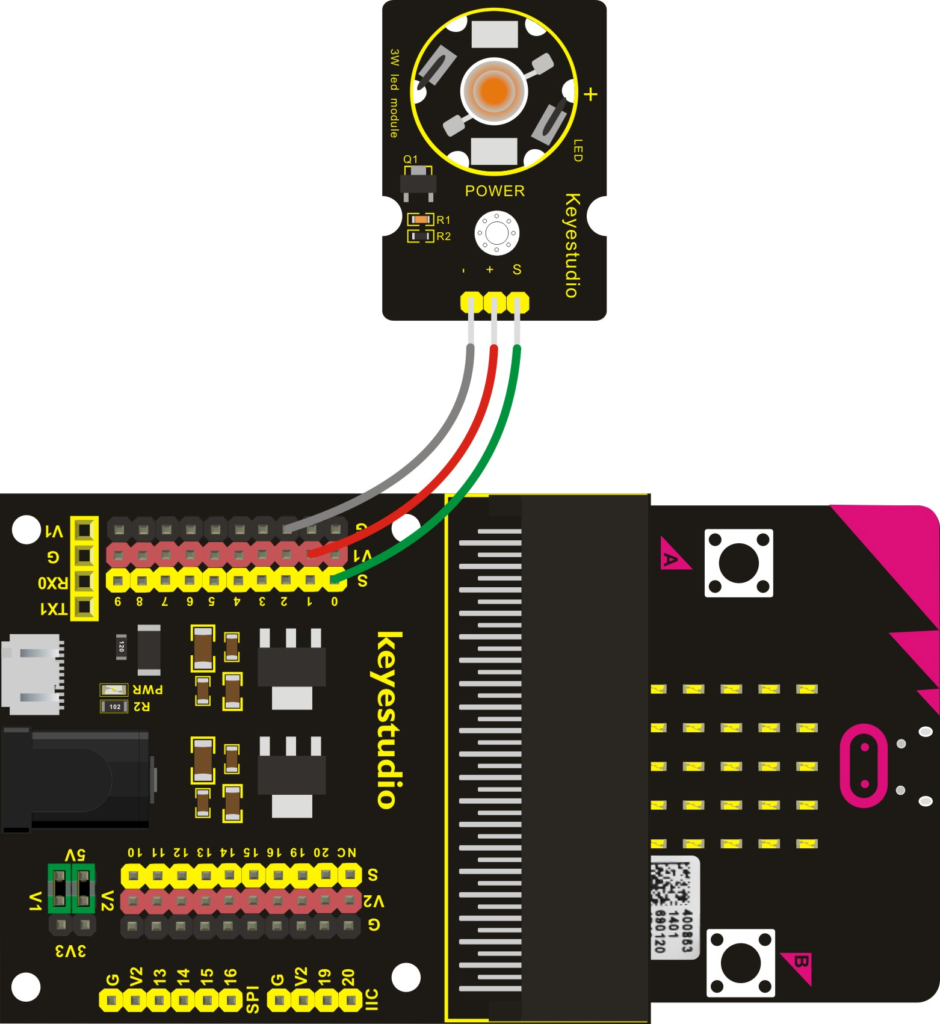
配線リスト
| 3W LEDモジュール | シールド | 備 考 |
| Gまたは-ピン | G-2ピン | |
| Vまたは+ピン | V1-1ピン | |
| Sピン | S-0ピン |
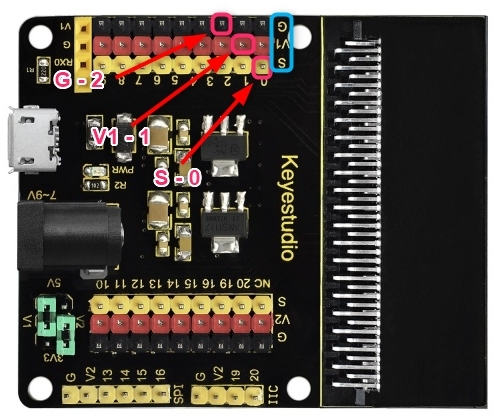
プロジェクト
「3W LEDを点灯・消灯、蛍のように光らせてみよう。」は、すでに作成した「白色LEDモジュールを点灯・消灯させてみよう。」及び「赤色LEDを蛍のように光らせてみよう。」をシールドに接続した3W LEDモジュールで、一つのプロジェクトとして実行します。
点灯・消灯を2回実行した後、ホタル点滅を2回実行する処理を繰り返します。
プロジェクトの作成
配線したmicro:bitにUSBケーブルを取り付け、MakeCodeを起動します。
「新しいプロジェクト」をクリックして、プロジェクト(mb004-Power-LED)を作成します。
プロジェクトはダウンロードしたKEYESTUDIO 37のマニュアルの「2.Makecode Tutorial - Project 15_Blink and Breath」を参考にしています。
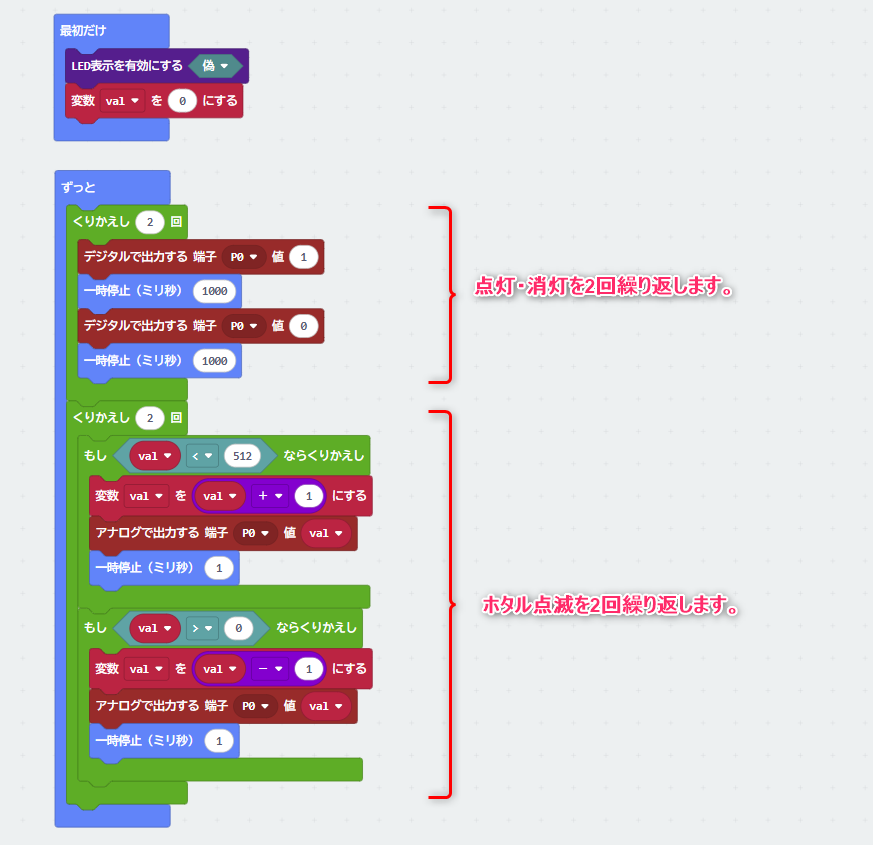
プロジェクトをmicro:bitへ転送
作成したプロジェクトをmicro:bitに転送して、実行できるようにします。
転送方法はこちらを参考にしてください。
コピーが完了すると、プログラムが起動し、3W LEDモジュールが点灯・消灯した後、蛍のように、徐々に明るくなったり暗くなったりします。
まとめ
シールドに接続した3W LEDモジュールを点灯・消灯させた後、蛍のように、徐々に明るくなったり暗くなったりするプロジェクトをMakeCodeで作成し、実際に点灯・消灯した後、蛍のような点滅をすることができました。


